Google Prompt là một tùy chọn xác minh 2 bước mới giúp cải thiện khả năng sử dụng của bước xác minh thứ hai bằng cách đẩy lời nhắc đến điện thoại thông minh được kết nối mà bạn chỉ cần nhấn vào để cho phép hoặc từ chối yêu cầu.
Xác minh 2 bước, thường được gọi là xác thực 2 yếu tố, là một tùy chọn bảo mật phổ biến để cải thiện bảo mật đăng nhập của tài khoản người dùng.
Như tên ngụ ý, thay vì chỉ cần nhập tên người dùng và mật khẩu để đăng nhập, cần có hình thức xác minh thứ hai để hoàn tất quy trình.
Bước thứ hai này yêu cầu quyền truy cập vào một thiết bị cục bộ thường là điện thoại thông minh hoặc thiết bị xác thực và ngăn chặn nhiều hình thức tấn công phổ biến, lừa đảo hoặc đánh cắp mật khẩu trong đường ray của chúng.
Google không phải là công ty đầu tiên cung cấp xác minh 2 bước, nhưng tùy chọn sử dụng nó đã có sẵn trong nhiều năm.
Hai phương thức xác minh phổ biến là nhận tin nhắn văn bản hoặc tin nhắn thoại đến điện thoại di động được liên kết hoặc sử dụng ứng dụng xác thực chính thức của công ty.
Cả hai đều yêu cầu bạn nhập mã theo cách thủ công bất cứ khi nào đăng nhập yêu cầu bạn phải làm như vậy.
Nhắc nhở Google
Tùy chọn Google Prompt mới cải thiện quy trình khi không cần phải nhập mã theo cách thủ công. Nó đòi hỏi một điện thoại thông minh cho điều đó và chỉ có sẵn trên Android hoặc iOS.
Thiết lập xác minh 2 bước

Thực hiện như sau để thiết lập Google Prompt dưới dạng tùy chọn khi đến bước xác minh thứ hai khi bạn đăng nhập vào Tài khoản Google.
Bước 1: Truy cập trang Đăng nhập & Bảo mật trên trang web Google My Account.
Bước 2: Nhấp vào Xác minh 2 bước trên trang.
Bước 3: Bạn được yêu cầu nhập mật khẩu của tài khoản Google được đề cập nếu Xác minh 2 bước đã được bật. Nếu đó là trường hợp, hãy tiến hành "định cấu hình Google Prompt" bên dưới.
Nếu không, hãy tiếp tục với bước 4 và bạn sẽ không được yêu cầu nhập mật khẩu tài khoản tại thời điểm đó.
Bước 4: Nếu bạn chưa thiết lập Xác minh 2 bước, hãy làm điều đó. Điều này yêu cầu bạn thêm số điện thoại vào Tài khoản Google của mình. Nhấp vào liên kết Bắt đầu.
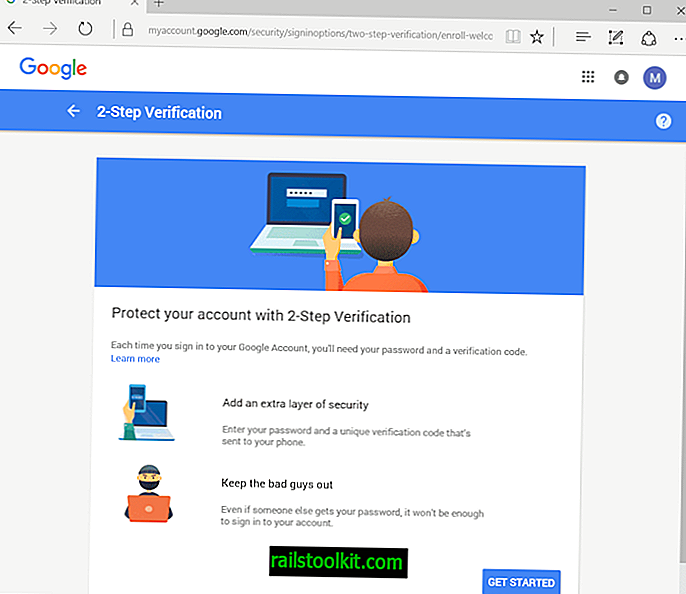
Bước 5 : Nhập mật khẩu tài khoản Google của bạn để xác minh.
Bước 6 : Chọn cờ quốc gia mà điện thoại được đăng ký và nhập số điện thoại sau đó.
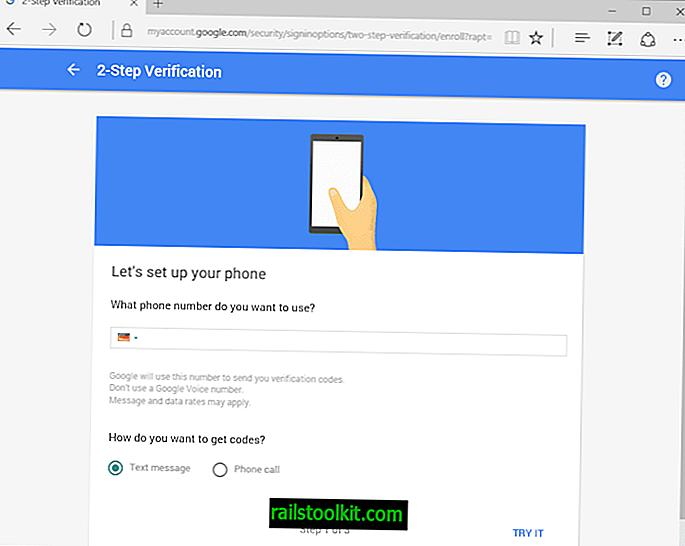
Bước 7 : Google gửi mã xác minh hoặc cuộc gọi bằng số điện thoại bạn đã nhập. Bạn cần nhập mã xác minh đó dưới dạng xác nhận trên trang để tiếp tục. Có một tùy chọn để gửi lại nếu cần.
Bước 8 : Nhấp vào liên kết bật để hoàn tất quy trình.
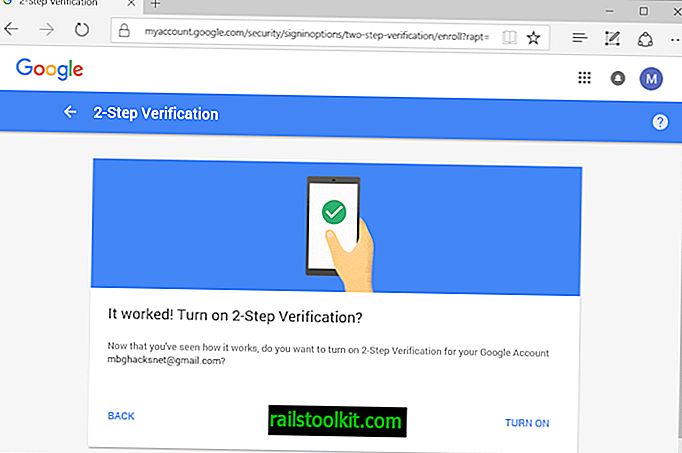
Định cấu hình Google Prompt
Bước 1: Chọn tùy chọn Nhắc Google trong phần "thiết lập bước thứ hai thay thế" và nhấp vào "thêm điện thoại" bên dưới tùy chọn đó.
Bước 2: Lớp phủ giải thích Google Prompt là gì: Nhận lời nhắc của Google để đăng nhập. Thay vì nhập mã xác minh, hãy nhận lời nhắc trên điện thoại của bạn và chỉ cần nhấn Có để đăng nhập.
Nhấp vào Bắt đầu để bắt đầu thiết lập.
Bước 7: Google cố gắng tự động tìm một chiếc điện thoại tương thích. Nếu đó là trường hợp, chọn điện thoại và tiến hành.
Tuy nhiên, nếu điều đó không thành công, hãy chọn "thiết lập điện thoại Android của bạn" hoặc "thiết lập iPhone của bạn (5S trở lên).
Trên Android, trước tiên bạn cần thêm tài khoản Google làm tài khoản trên thiết bị và sau đó thử lại liên kết thiết bị với Google Prompt.
Việc này hoàn tất thiết lập và bạn sẽ nhận được lời nhắc đẩy trên thiết bị sau đó khi bạn đăng nhập và cần hoàn thành bước xác minh thứ hai.
Google đề nghị sử dụng điện thoại có màn hình khóa hoạt động và Khóa bảo mật có thể được sử dụng đồng thời với tính năng mới.
Từ kết thúc
Google Prompt là một trong một số ứng dụng hoặc dịch vụ giúp cải thiện bước xác minh thứ hai trong quá trình đăng nhập. Microsoft đã ra mắt Tài khoản Microsoft gần đây, một ứng dụng dành cho Android cũng làm điều tương tự.














